In diesem Artikel werden wir untersuchen, wie Sie Debian 10 auf zwei verschiedene Arten hinzufügen können: über die Befehlszeile und über die GUI.
Hinzufügen eines neuen Benutzers unter Debian 10 mit der GUI-Methode
Um einen neuen Benutzer mit der GUI-Methode hinzuzufügen, gehen Sie in die Debian-Systemeinstellungen. Klicken Sie auf das Abwärtspfeilsymbol in der oberen rechten Ecke Ihres Desktops und klicken Sie wie folgt auf das Einstellungssymbol aus dem Dropdown-Menü:
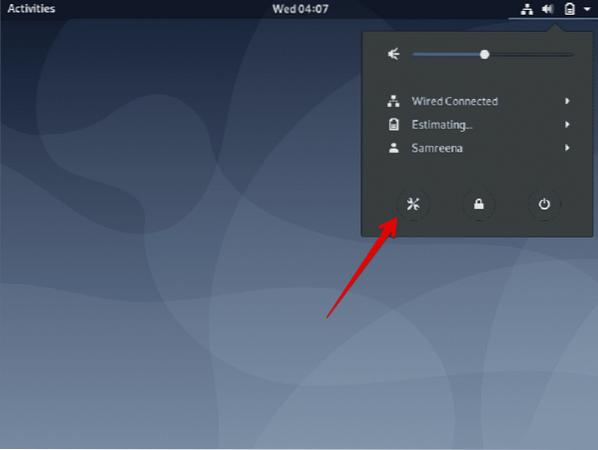
Jetzt geben Sie Keyword-Benutzer in die Suchleiste ein. Sie sehen das Symbol des Benutzers im Suchergebnis auswählen und öffnen.
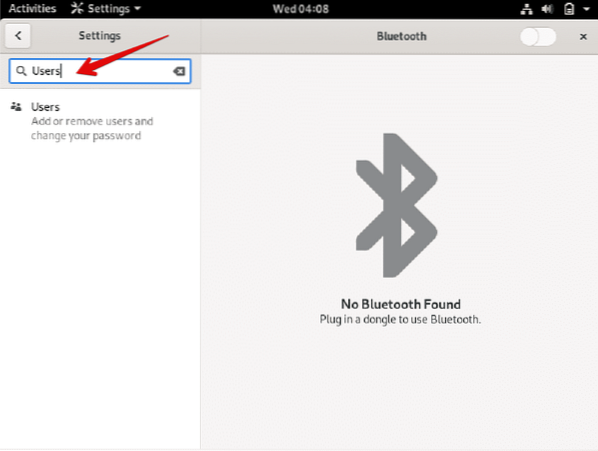
Klicken Sie auf die Schaltfläche zum Entsperren, um einen neuen Benutzer zu erstellen.
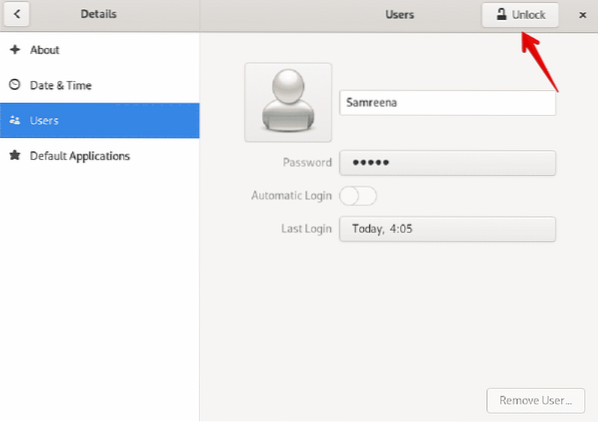
Sie müssen das aktuelle Benutzer-Login-Passwort eingeben und wie folgt auf 'Authenticate' klicken: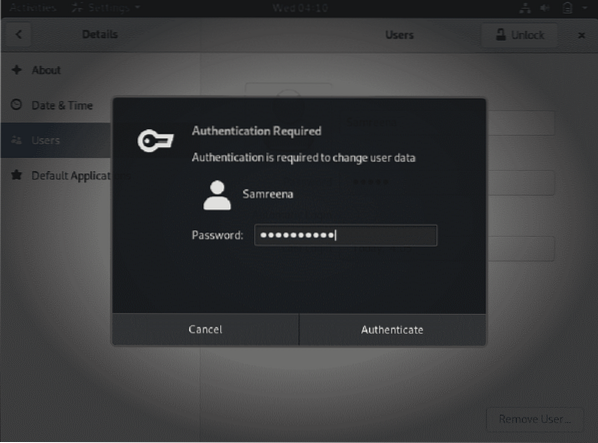
Nun wird folgendes Fenster angezeigt. Klicken Sie wie folgt auf die Schaltfläche 'Benutzer hinzufügen':
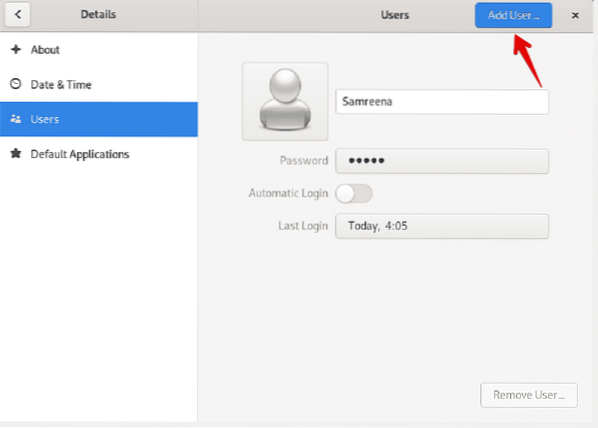
Der folgende Dialog wird angezeigt, in dem Sie die neuen Benutzerinformationen wie Kontotyp, vollständiger Name, Benutzername und Kennwort eingeben, wenn Sie dies jetzt festlegen möchten. Geben Sie die Benutzerinformationen ein und klicken Sie auf die Schaltfläche 'Hinzufügen'.
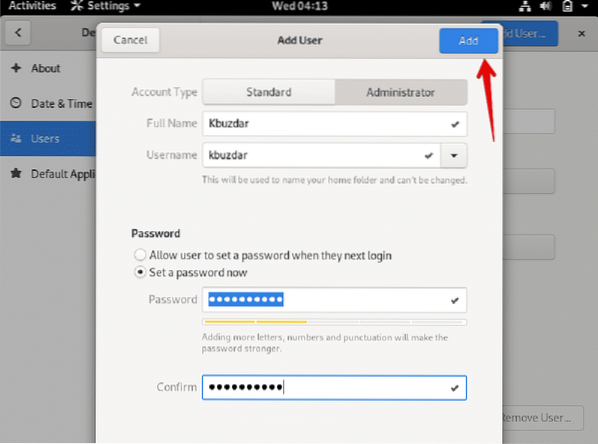
Im folgenden Fenster können Sie sehen, dass der neue Benutzer namens 'Kbuzdar' erfolgreich erstellt wurde.
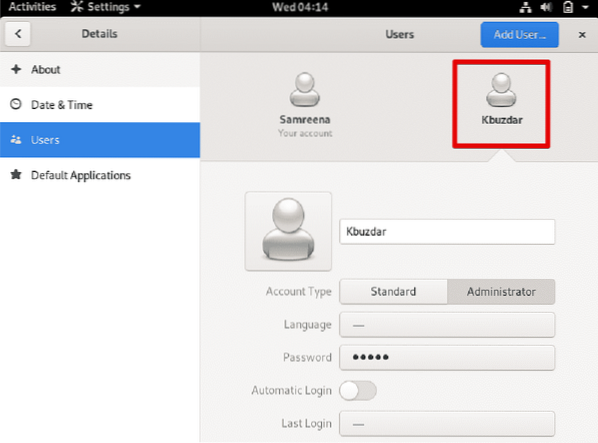
Hinzufügen eines neuen Benutzers unter Debian 10 mit der Befehlszeilenmethode
Um einen neuen Benutzer auf dem Debian 10-Betriebssystem über die Befehlszeile hinzuzufügen, müssen Sie das Terminal öffnen. Sie können über die Anwendungssuchleiste auf die Terminalanwendung zugreifen. Klicken Sie auf „Aktivitäten“ in der oberen linken Ecke des Debian 10-Desktops und geben Sie Terminal in die Suchleiste ein. Sie wählen eine einfache Gnome-Terminal-Anwendung aus allen angezeigten Ergebnissen wie folgt aus:
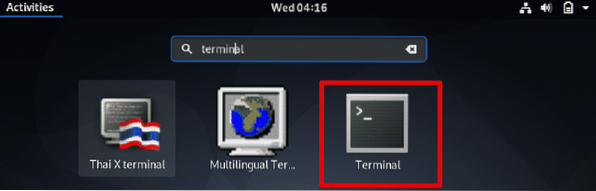
Erstellen Sie nun einen neuen Benutzer unter Debian 10 mit der folgenden Befehlssyntax:
$ sudo adduser BenutzernameWenn wir beispielsweise einen neuen Benutzer namens 'karim' erstellen möchten, wird der Befehl in die folgende Form geändert:
$ sudo adduser karim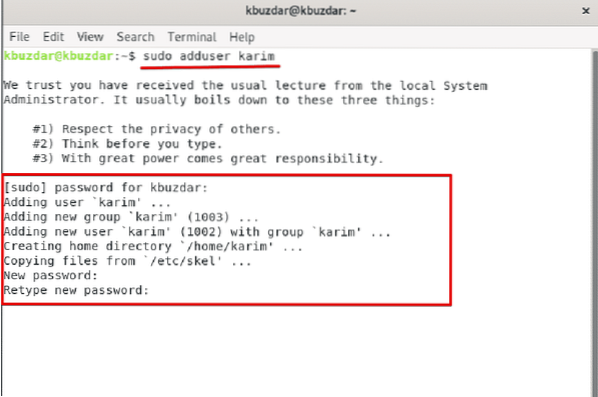
Wenn Sie den obigen Befehl ausführen, werden Sie aufgefordert, das Sudo-Passwort einzugeben. Geben Sie das Passwort ein und drücken Sie die Eingabetaste. Danach wird der neue Benutzer zu Ihrem Debian-System hinzugefügt. Dann legen Sie das Passwort für den neuen Benutzer fest und geben das Passwort erneut ein.
Auf dem Terminal wird die Benachrichtigung angezeigt, dass das Passwort erfolgreich aktualisiert wurde. Jetzt müssen Sie die Informationen über den Benutzer eingeben, wie den vollständigen Namen, die Zimmernummer, das geschäftliche Telefon, das private Telefon usw. Sie werden aufgefordert, Y/N auszuwählen. Wenn Sie alle Informationen richtig eingegeben haben, drücken Sie 'y' und drücken Sie die Eingabetaste.
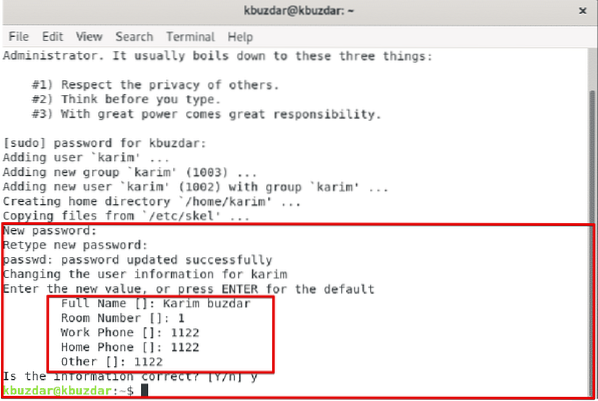
Sie können auch überprüfen, ob der Benutzer erfolgreich auf Debian 10 aktualisiert wurde, indem Sie wie folgt auf den Verwaltungsbereich des Benutzers zugreifen:
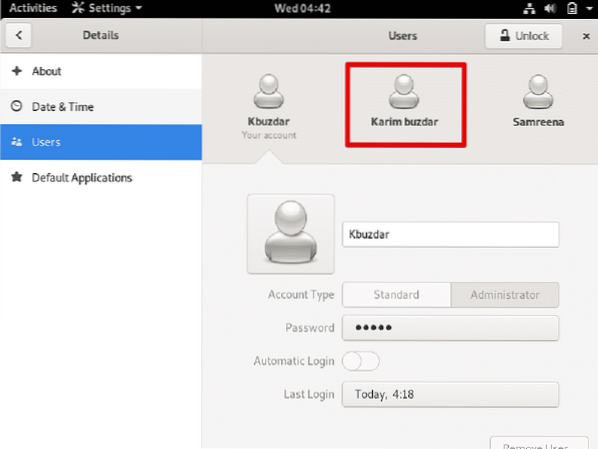
Sie können neu erstellten Benutzern auch die Berechtigung über die Befehlszeile erteilen. Wenn Sie beispielsweise einen Standardbenutzer erstellt haben und dem neuen Benutzer jetzt Administrator- oder Sudo-Berechtigungen zuweisen möchten. Anschließend können Sie mit der folgenden Befehlssyntax einen vorhandenen Benutzer zum Administrator machen:
$ sudo usermod -aG sudo usernameWenn Sie beispielsweise dem neuen Benutzer 'karim' Sudo-Berechtigungen zuweisen möchten. Dann wird der Befehl in der folgenden Form geändert:
$ sudo usermod -aG sudo karim
Jetzt kann der neue Benutzer auch administrative Aufgaben ausführen.
In diesem Artikel haben Sie gelernt, wie Sie einen neuen Benutzer unter Debian 10 erstellen, indem Sie sowohl die Befehlszeilenmethode als auch die GUI verwenden. Darüber hinaus haben Sie auch gelernt, wie Sie den Administrator zu einem bestehenden Benutzer machen. Ich hoffe dieser Artikel würde dir gefallen.
 Phenquestions
Phenquestions


